Door een webpagina te bookmarken (of favoriet te maken) wordt deze toegevoegd aan een lijst in uw webbrowser voor snelle toegang. Denk aan bladwijzers zoals snelkiezen voor websites -- u hoeft geen lang webadres te onthouden of door uw geschiedenis te graven om een site die u leuk vond opnieuw te bezoeken, klik gewoon op de bladwijzer.
Tip
Zowel in Internet Explorer, Chrome als Firefox is de sneltoets Ctrl-D maakt een bladwijzer aan.
Internet Explorer
Om de huidige site aan uw favorieten toe te voegen in Internet Explorer 10 of 11, klik op het sterpictogram om uw lijst met favorieten in een zijbalk te zien en klik vervolgens op Toevoegen aan favorieten.
Video van de dag
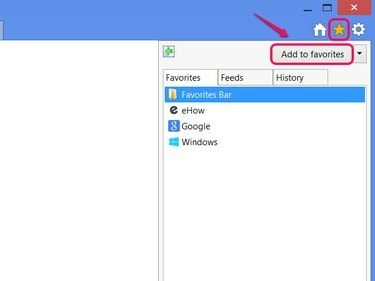
Druk op Alt-C als snelkoppeling.
Afbeelding tegoed: Afbeelding met dank aan Microsoft
Klik Toevoegen in het dialoogvenster om de favoriet te maken. Geef de favoriet eventueel een nieuwe naam of gebruik de Aanmaken in menu om de favoriet in een map te plaatsen om te sorteren.
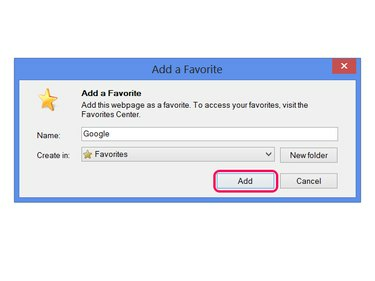
Druk op Ctrl-D om rechtstreeks naar dit venster te gaan.
Afbeelding tegoed: Afbeelding met dank aan Microsoft
Om een favoriet te verwijderen, opent u de zijbalk opnieuw met het sterpictogram, klikt u met de rechtermuisknop op een favoriet en kiest u Verwijderen.

Of klik op Eigenschappen om het adres van een favoriet te bewerken.
Afbeelding tegoed: Afbeelding met dank aan Microsoft
chroom
Bladwijzer maken voor een pagina in chroom voert slechts één actie uit: klik op het sterpictogram aan het einde van de adresbalk. Als u in Chrome 42 of hoger op de ster klikt, verschijnt er ook een klein paneel met tekstvakken om de bladwijzer te bewerken of toe te voegen aan een map. Als u deze opties niet nodig hebt, klikt u ergens anders in het browservenster om het paneel te sluiten.

Klik op de naam, beschrijving of het adres om deze te bewerken.
Afbeelding tegoed: Afbeelding met dank aan Google
Om de bladwijzer voor de huidige site te verwijderen, klikt u nogmaals op het sterpictogram en vervolgens op het prullenbakpictogram. Om andere bladwijzers te verwijderen of te bewerken, klikt u op Bekijk alle gemarkeerde items of druk op Ctrl-Shift-O om de bladwijzerbeheerder te openen. Open in de manager het menu op een bladwijzer en selecteer Verwijderen om het te wissen.
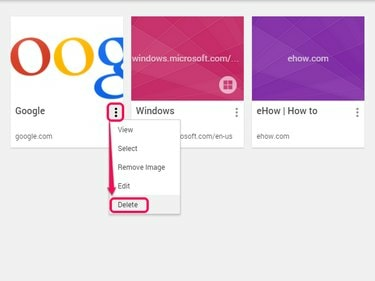
Of klik op Bewerken om een bladwijzer te wijzigen.
Afbeelding tegoed: Afbeelding met dank aan Google
Firefox
Klik op het sterpictogram in Firefox 29 of hoger om een bladwijzer te maken voor de huidige site. Om de naam, map of tags van de bladwijzer te bewerken, klikt u nogmaals op de ster. Om de bladwijzer te verwijderen, klikt u op de ster en vervolgens op Bladwijzer verwijderen.

Druk op Ctrl-D om een site te bookmarken en tegelijkertijd dit menu te openen.
Afbeelding tegoed: Afbeelding met dank aan Mozilla
Om andere bladwijzers te verwijderen, klikt u op het pictogram naast de ster en kiest u Toon alle bladwijzers, of druk op Ctrl-Shift-B. Klik met de rechtermuisknop op een bladwijzer en kies Verwijderen -- of selecteer een bladwijzer en druk op de Del toets -- om het te wissen.
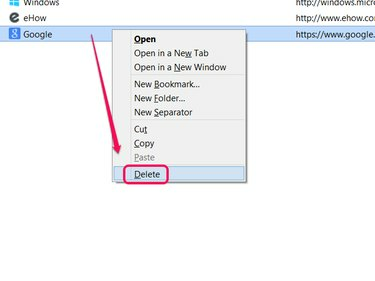
Sleep bladwijzers in dit venster om ze opnieuw te rangschikken.
Afbeelding tegoed: Afbeelding met dank aan Mozilla
Tip
In geen enkele browser hoeft u bladwijzers te verwijderen en opnieuw te maken om ze te sorteren of te bewerken. Gebruik de bladwijzerbeheerder van uw browser om deze en andere wijzigingen aan te brengen.




